بواسطة TechieWriter
كيفية تبادل الرسائل السرية باستخدام رموز QR: - هل تفكر في طريقتك الخاصة في إرسال واستقبال الرسائل السرية؟ حسنًا ، رموز QR موجودة هنا للإنقاذ. إذا كنت تعمل أكثر في مجال التكنولوجيا ، فقد لا ترغب في إرسال رسائل سرية في شكل نص عادي إلى الشخص المعني. ماذا لو أخبرتك أنه يمكنك تغيير الرسالة السرية إلى رمز QR ثم استخدامها لنقل الرسائل؟ إذا قمت بتغيير الرسالة إلى رمز QR ، فسيجد الأشخاص غير التقنيين صعوبة في معرفة ما يجب فعله باستخدام رمز الاستجابة السريعة الذي حصلوا عليه. على الأرجح ، لن يكونوا مستعدين لخوض معاناة فهم ما وراء الرمز السري. فما تنتظرون؟ ابحث في المقالة لبدء إرسال الرسائل بطريقتك السرية!
الخطوة 1
- بادئ ذي بدء ، انتقل إلى موقع منشئ رمز الاستجابة السريعة. لقد استخدمت الموقع QRCode- مولد. بمجرد أن تكون هناك ، حدد نوع الرمز الخاص بك. نظرًا لأنني سأستخدم نصًا عاديًا ، فقد اخترت نص يكتب. بمجرد الانتهاء ، اضغط الخطوة التالية زر.
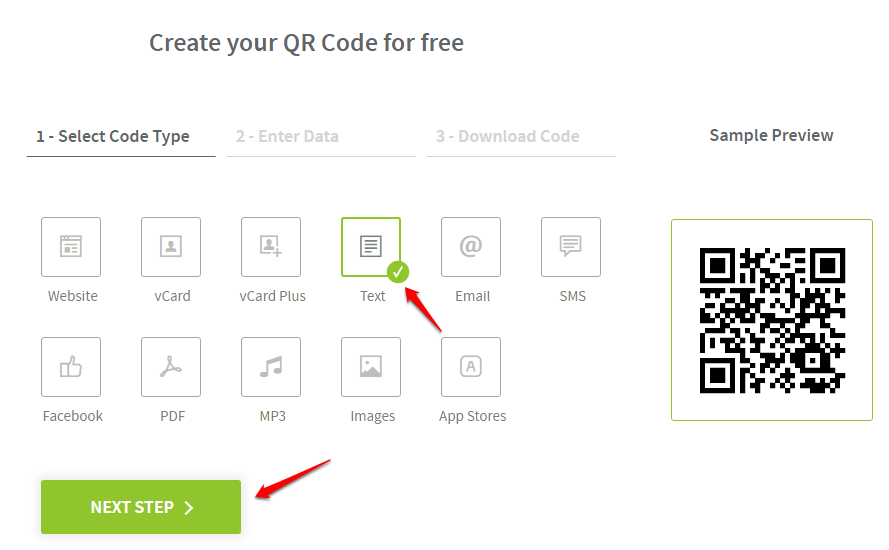
الخطوة 2
- يمكنك الآن إدخال رسالتك السرية في المربع الموجود كما هو موضح في لقطة الشاشة أدناه. يضرب الخطوة التالية زر بمجرد أن تكون جاهزًا.
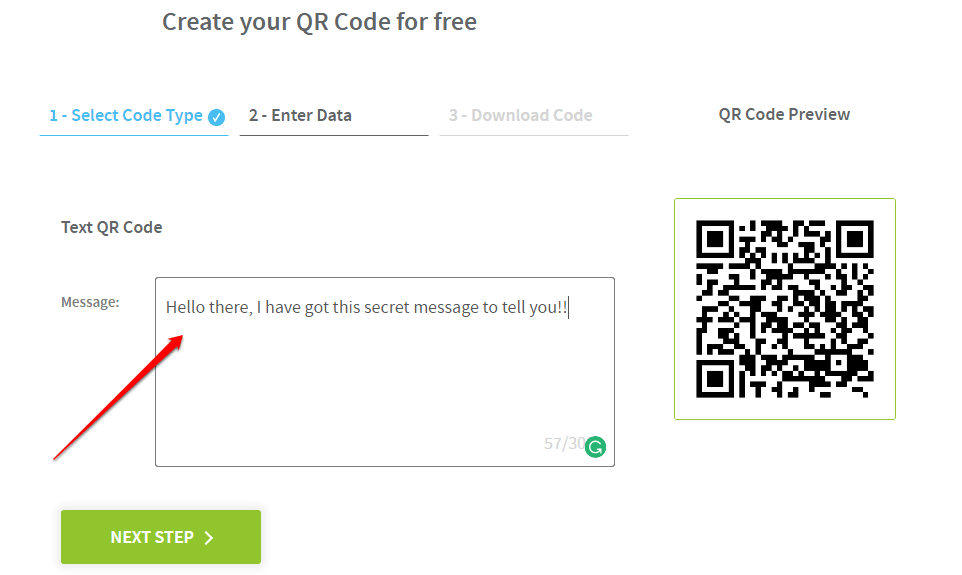
الخطوه 3
- الآن قم بتنزيل رمز الاستجابة السريعة الخاص بك في ملف مضغوط واستخرج رمز الاستجابة السريعة من الملف المضغوط.
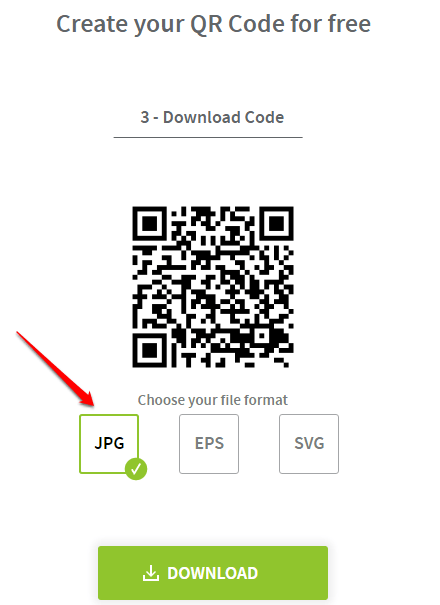
الخطوة 4
- بمجرد أن يتم تعيين كل شيء ، سيبدو رمز الاستجابة السريعة الخاص بك مثل الرمز الموضح في لقطة الشاشة التالية.
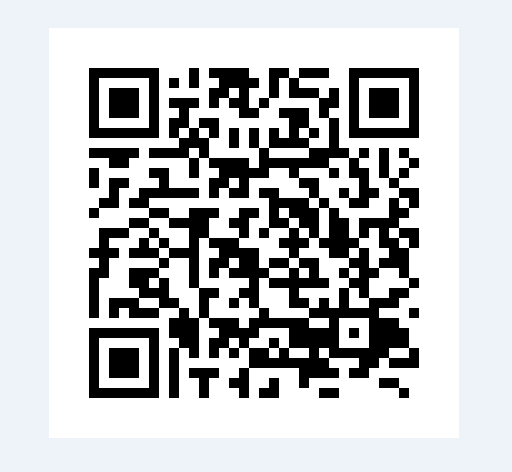
الخطوة 5
- يمكنك الآن إرسال رمز الاستجابة السريعة هذا إلى الشخص الذي تريد مشاركة رسالتك السرية معه. لذلك ، ما عليك سوى إرسال صورة QR لهم بالبريد الإلكتروني أو إرسال الصورة لهم عبر أي وسائط أخرى. لقراءة صورة QR من شاشة سطح المكتب أو في أي مكان آخر ، يحتاجون إلى تطبيق قارئ صور QR. سيتم دمجه مع معظم أجهزة Android. إذا لم يكن مع جهازك ، احصل على واحد من متجر play. لقد استخدمت قارئ QR مشهور وموثوق به QR الماسح الضوئي. يمكنك استخدام أي تطبيق قارئ / ماسح ضوئي QR من اختيارك. اطلب من صديقك قراءة رمز الاستجابة السريعة الذي أرسلته باستخدام هذا الماسح.
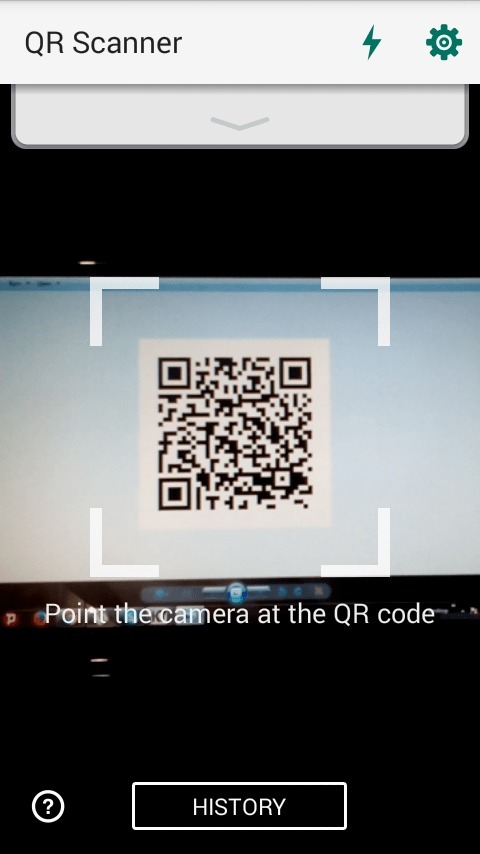
الخطوة 6
- فيولا! الآن يمكن لصديقك قراءة رسالتك مع الحفاظ على ثقته. يمكن لصديقك أيضًا استخدام نفس الطريقة لإنشاء رمز الاستجابة السريعة للرد عليك ويمكنك فك تشفيره باستخدام أحد التطبيقات تمامًا كما هو مذكور.
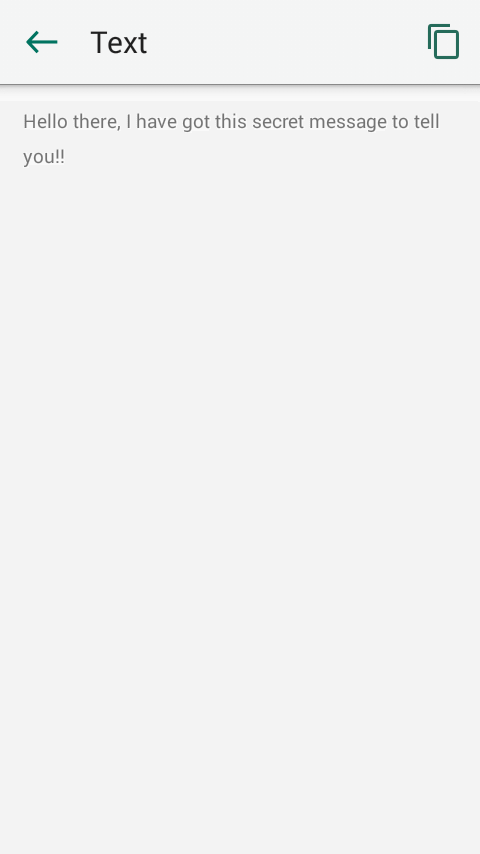
فما تنتظر؟ الآن بعد أن وجدت الطريقة المثالية للدردشة سرا ، فقط جربها واستمتع. شارك المقال مع اصدقائك ايضا إذا شعرت بالتعثر في أي من الخطوات ، فلا تتردد في ترك تعليقات. سنكون سعداء للمساعدة. ترقبوا المزيد من النصائح والحيل.


